Éditeur Wix : Personnaliser vos sections
4 min
Dans cet article
- Ajouter des éléments à votre section
- Modifier l'arrière-plan de votre section
- Ajuster la taille de votre section
- Ajouter un effet de défilement à votre section
- Ajouter un diviseur de forme
Les sections de page sont les éléments constitutifs des pages de votre site. Utilisez-les pour diviser le contenu de votre page et créer une mise en page claire et structurée pour vos visiteurs.
Une fois que vous avez ajouté et configuré vos sections, utilisez les options pour les personnaliser à votre goût. Vous pouvez ajouter des éléments supplémentaires, modifier l'arrière-plan et la taille, et bien plus encore.
Ajouter des éléments à votre section
Ajoutez des éléments à vos sections pour afficher des informations importantes, telles que les horaires d'ouverture, les articles ou les services, ou pour décorer votre site avec des visuels.
Pour ajouter des éléments à votre section:
- Accédez à votre Éditeur.
- Cliquez sur Ajouter des éléments
 à gauche de l'Éditeur.
à gauche de l'Éditeur. - Cliquez sur une catégorie.
- Faites glisser un élément sur la section.

Modifier l'arrière-plan de votre section
Modifiez l'arrière-plan de votre section pour l'adapter au style de votre site. Restez simple en utilisant uniquement un bloc de couleur ou ajoutez des médias pour rendre vos pages amusantes et dynamiques.
Pour modifier l'arrière-plan de votre section:
- Accédez à votre Éditeur.
- Cliquez sur la section.
- Cliquez sur Modifier l'arrière -plan et choisissez parmi les options suivantes :
- Couleur/Dégradé : Sélectionnez une couleur dans le sélecteur de couleurs. Vous pouvez en sélectionner une dans le thème de votre site ou ajouter une couleur personnalisée pour la mettre en avant. Vous pouvez également cliquer sur Dégradé ou Dégradé fluide en haut du panneau pour ajouter un arrière-plan dégradé.
- Image: Choisissez parmi une gamme d'images gratuites de Wix et Unsplash, achetez une image sur Shutterstock ou téléchargez la vôtre pour une touche unique.
- Vidéo: Sélectionnez une superbe vidéo de haute qualité de Wix ou Shutterstock, ou téléchargez et ajoutez votre propre vidéo à l'arrière-plan.
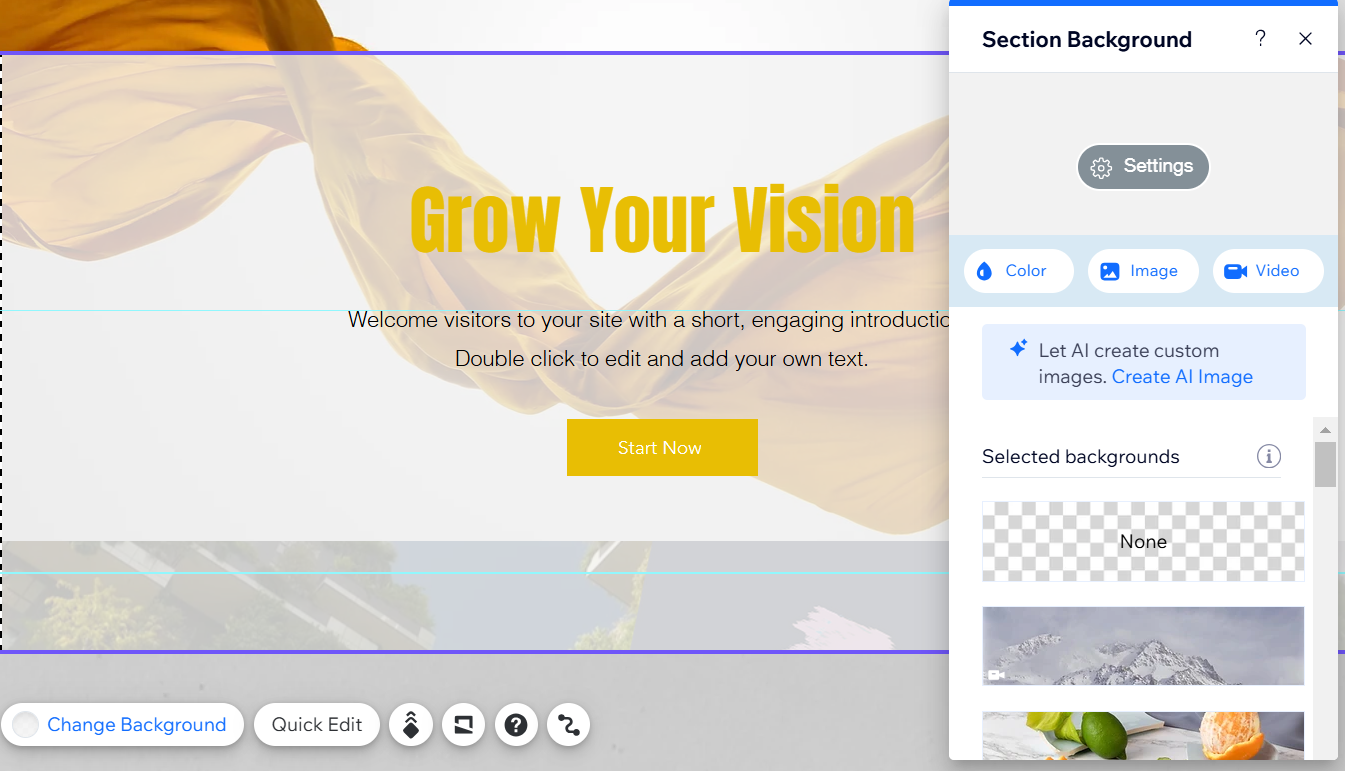
Vous avez choisi un arrière-plan vidéo ?
Les visiteurs du site peuvent mettre en pause / lire l'arrière-plan de la vidéo sur le site en ligne en cliquant dessus.
Ajuster la taille de votre section
Vous pouvez agrandir votre section pour y insérer davantage d'éléments et de contenu, ou la réduire pour obtenir un aspect plus minimaliste.
Pour ajuster la taille de votre section :
- Accédez à votre Éditeur.
- Cliquez sur la section.
- Cliquez et faites glisser la poignée de réglage de la hauteur de la section
 en bas de la section pour la rendre plus haute ou plus courte.
en bas de la section pour la rendre plus haute ou plus courte.
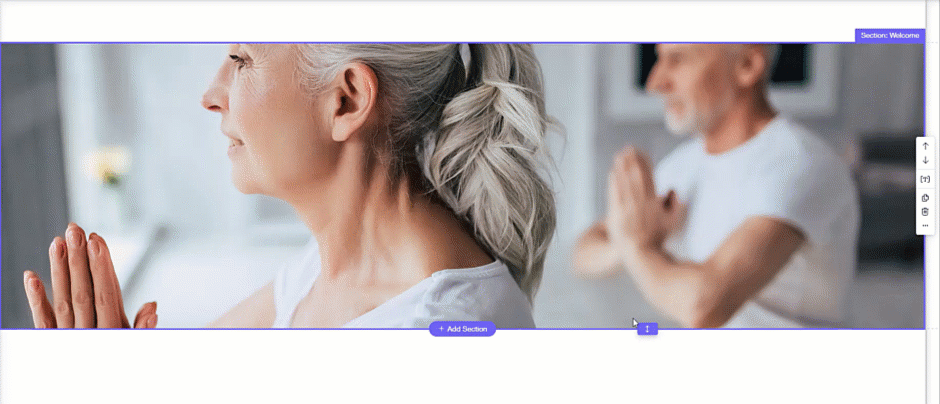
Remarque :
La taille minimale de votre section est de 40 px.
Ajouter un effet de défilement à votre section
Les effets de défilement donnent à vos sections une touche supplémentaire et créent une expérience accrocheuse sur votre site. Sélectionnez un effet qui répond à vos besoins et personnalise davantage votre site et votre marque.
Pour ajouter un effet de défilement:
- Accédez à votre Éditeur.
- Cliquez avec le bouton droit sur la section.
- Cliquez sur Effets de défilement de l'arrière-plan .
- Sélectionnez un effet parmi les options.
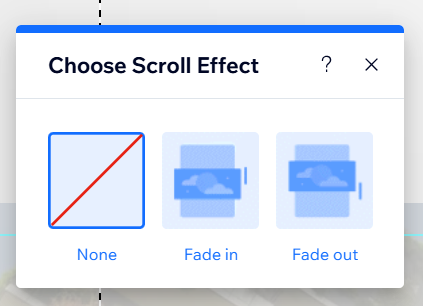
Ajouter un diviseur de forme
Les diviseurs de forme sont des formes graphiques que vous pouvez utiliser pour créer une structure accrocheuse entre le contenu des sections, ou les sections elles-mêmes.
De nombreuses options de design sont disponibles sur Wix, ou importez les vôtres pour ajouter une touche personnelle. Vous pouvez même appliquer un diviseur de forme en haut et/ou en bas d'une section pour l'adapter à vos besoins de mise en page.
Pour ajouter un diviseur de forme :
- Accédez à votre Éditeur.
- Cliquez deux fois sur la section.
- Cliquez sur l'icône Séparateurs de formes
.
- Cliquez sur l'onglet Bas ou Haut pour choisir où ajouter le séparateur.
- Sélectionnez un diviseur à ajouter à votre section :
- Designs suggérés : Cliquez sur l'un des styles disponibles dans le panneau.
- Designs supplémentaires proposés par Wix :
- Cliquez sur + Plus de formes.
- (Dans le gestionnaire de médias) Sélectionnez un design dans l'onglet Médias de Wix .
- Cliquez sur Choose Files pour l'appliquer à votre section.
- Votre propre diviseur de forme :
- Cliquez sur + Plus de formes.
- (Dans le gestionnaire de médias) Sélectionnez la forme que vous souhaitez utiliser dans l'onglet Fichiers du site , ou importez-en une nouvelle.
- Cliquez sur Choose Files pour l'appliquer à votre section.
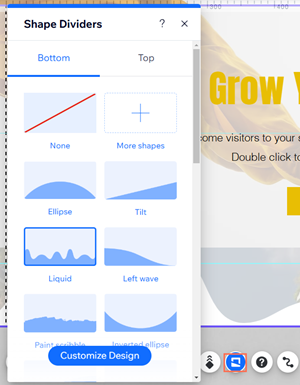
Vous souhaitez en savoir plus ?
Vous pouvez personnaliser le design d'un séparateur de forme pour compléter l'apparence et le thème de votre section.

